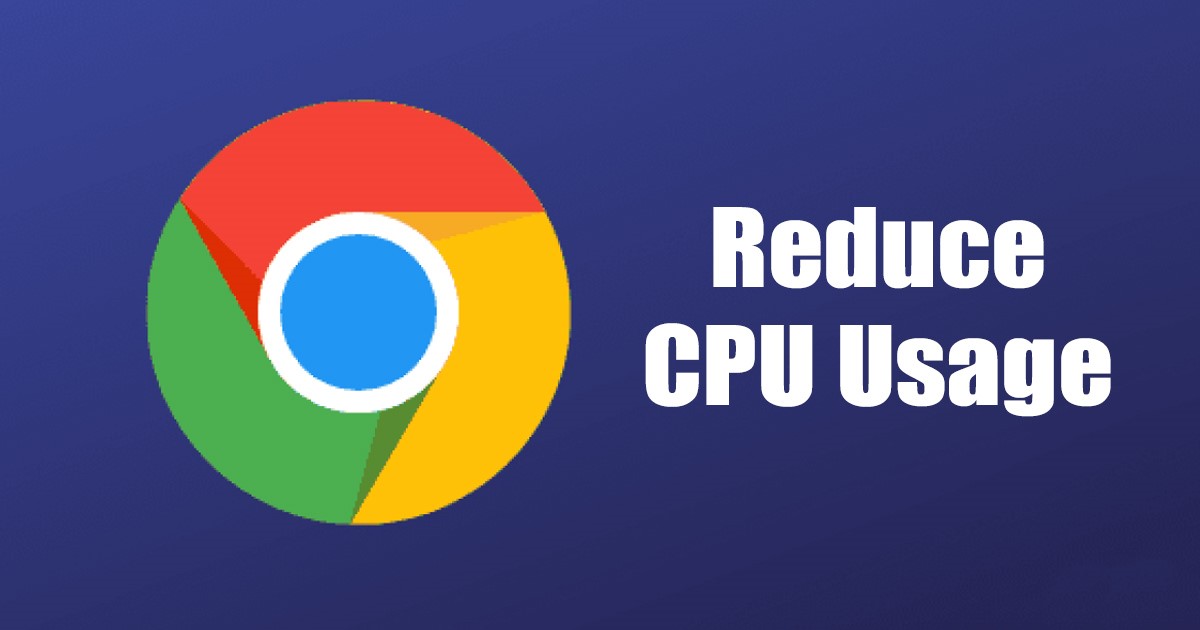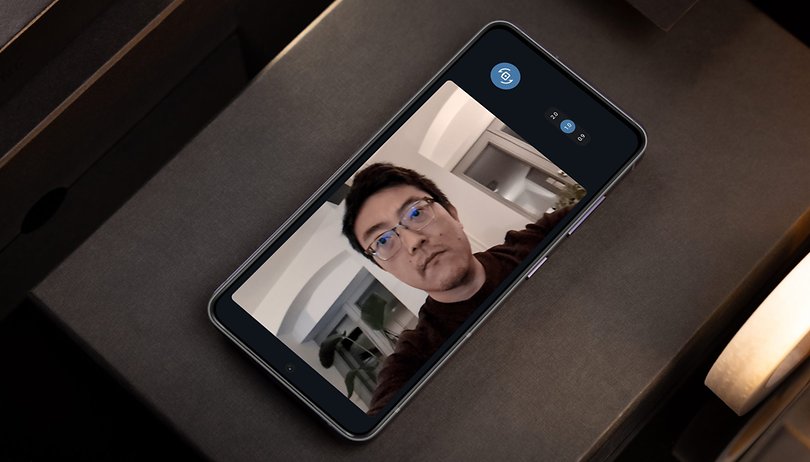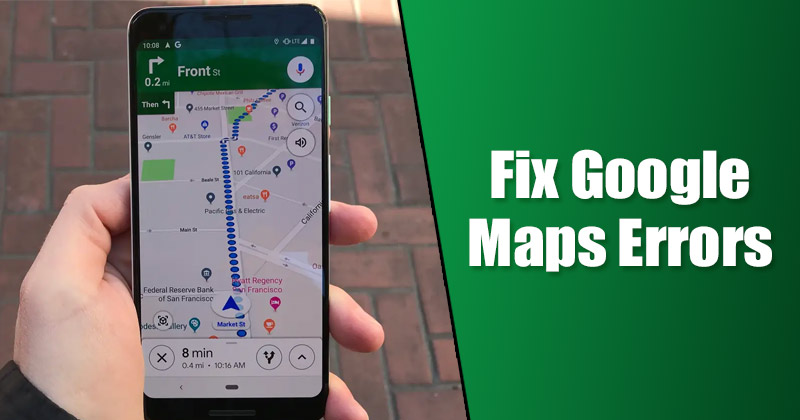
Ha új vagy egy városban, és nem tudja, hová menjen vagy hol szálljon meg, vegye igénybe a Google Térkép segítségét. A Google Térkép az egyik legjobb navigációs és utazási társalkalmazás, amely Android és iOS eszközökön érhető el.
A Google Térkép sok mindent meg tud tenni Ön helyett; Útvonaltervet tud adni, élő forgalmi híreket ad, segít megtalálni a közeli tereptárgyakat, megmondja a vonat aktuális állapotát stb.
Ha a Google Térképre támaszkodik az utazás megtervezésekor, akkor bajba kerülhet, ha az Androidra készült Google Térkép alkalmazás leáll. A közelmúltban néhány felhasználó arról számolt be, hogy a Google Térkép leállt Android-eszközeiken. Sok felhasználó arról is beszámolt, hogy az Android rendszerhez készült Google Térkép alkalmazás nem nyílik meg.
Az 5 legjobb módja annak, hogy a Google Térkép már nem működött Androidon
Tehát, ha a Google Térkép leállt az Android rendszeren, és a probléma megoldásának módjait keresi, akkor a megfelelő útmutatót olvassa el. Ez a cikk megosztja azokat a legjobb módszereket, amelyekkel kijavíthatja a Google Térképet, amely leállt egy Android-eszközön. Kezdjük el.
1) Indítsa újra a Google Maps alkalmazást
Nos, a Google Térkép nem nyílik meg vagy nem működik a meglévő hibák miatt, vagy az alkalmazás nem tudja betölteni a gyorsítótárfájlt. Ezért a következő módszer kipróbálása előtt feltétlenül indítsa újra a Google Maps alkalmazást.
A Google Térkép alkalmazás újraindításához nyissa meg az Android Feladat nézetét, és zárja be a Google Térkép alkalmazást. A bezárás után nyissa meg újra az alkalmazást.
2) Indítsa újra Android-eszközét
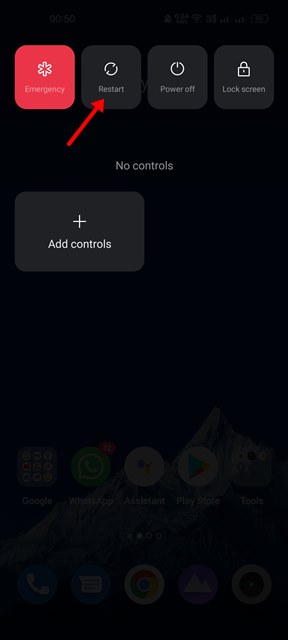
Ha a Google Térkép alkalmazás újraindítása nem segített, újra kell indítania Android-eszközét. Lehet, hogy a Google Térkép nem nyílik meg túlmelegedés vagy bizonyos háttérfolyamatok miatt, amelyek a háttérben futnak, és zavarják a Google Térkép működését.
Ezért indítsa újra Android-eszközét, ha egy ideig nem tette. Az újraindítás felszabadítja a RAM-ot, és megöli az összes nem használt alkalmazást és folyamatot. Az újraindítás után nyissa meg újra a Google Térkép alkalmazást.
3) Ellenőrizze az internetkapcsolatot
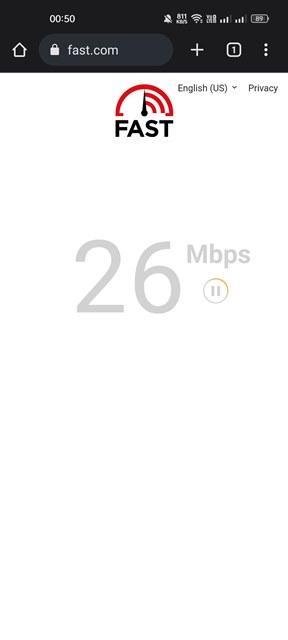
Ha az internetkapcsolat nem stabil, a Google Térkép nem tudja betölteni a térképeket. Ha offline térképeket töltött le, akkor internetkapcsolat nélkül is betöltheti őket.
Ha azonban nem rendelkezik offline térképekkel, gondoskodnia kell arról, hogy az internet stabil legyen, és ne szakadjon meg a kapcsolat a térképek betöltése közben. Ellenőrizze, hogy működik-e az internet, nyissa meg kedvenc webböngészőjét, és látogasson el a fast.com oldalra. Futtassa le a sebességtesztet 3-4 alkalommal az internet stabilitásának megerősítéséhez.
4) Kalibrálja a Google Térképet Androidon
Ha a Google Térkép leállította a pontos helyadatok megjelenítését, kalibrálnia kell az iránytűt Androidon. Így kalibrálhatja a Google Térképet Android-eszközön.
1. Először nyissa meg a Beállítások alkalmazást Android-eszközén, és érintse meg a Hely elemet.
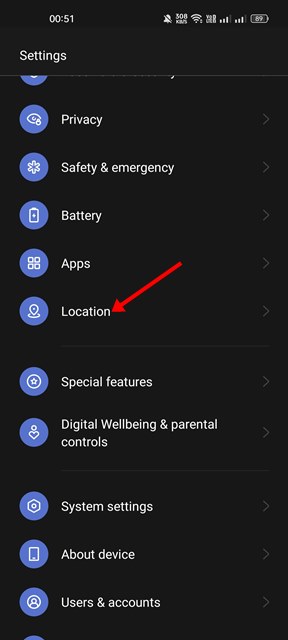
2. Kapcsolja be a Helymeghatározás (GPS) funkciót.
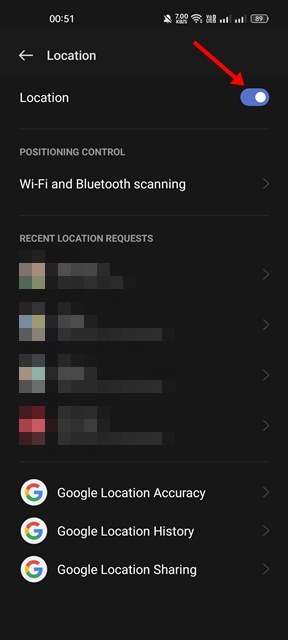
3. Ezután görgessen le, és érintse meg a Google Helymeghatározás pontossága lehetőséget.
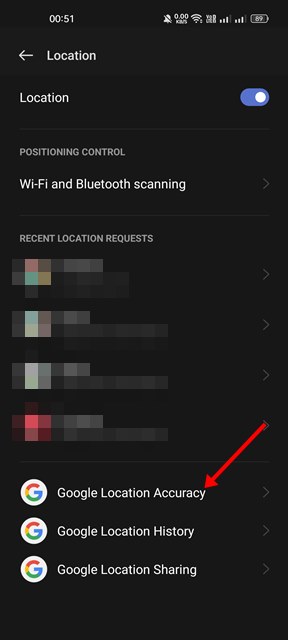
4. A következő képernyőn kapcsolja be a Helymeghatározás pontosságának javítása kapcsolót.
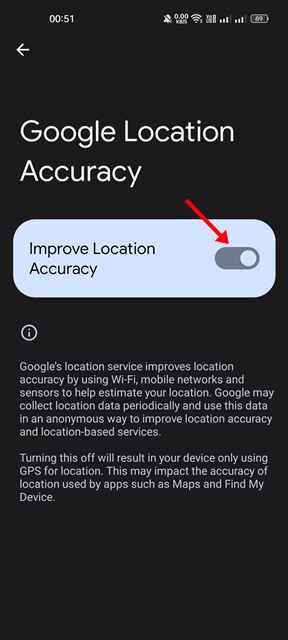
Ez az! Kész vagy. Ez kalibrálja az iránytűt Androidon, és javítja a Google Térkép helymeghatározási pontosságát.
5) Törölje a Google Térkép gyorsítótárát és adatait
Elavult vagy sérült gyorsítótár és adatfájlok miatt. Ebben az esetben a Google Térképpel volt probléma. Tehát törölnie kell a Google Térkép gyorsítótárát és az adatfájlt, hogy javítsa a Google Térkép működését Androidon. Íme, mit kell tenned.
1. Először nyomja meg hosszan a Google Térkép alkalmazás ikonját a kezdőképernyőn, és válassza az Alkalmazásinformáció lehetőséget.
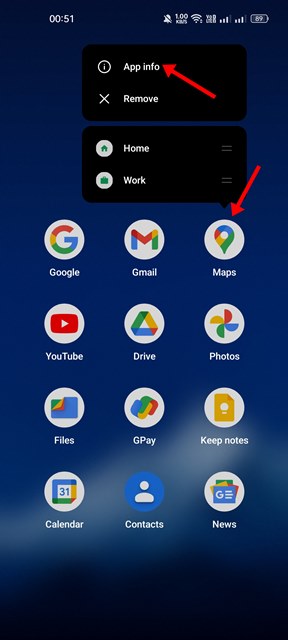
2. A Google Maps alkalmazásinformációi oldalán görgessen lefelé, és érintse meg a Tárhelyhasználat elemet.
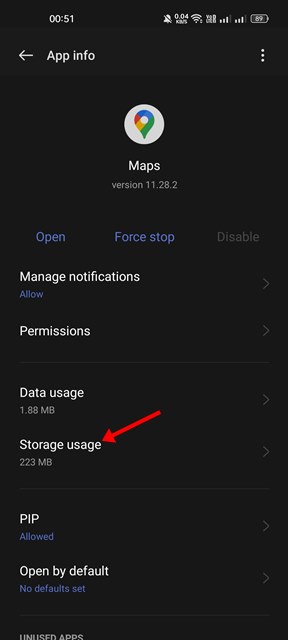
3. Érintse meg a Tárhelyhasználat oldalt az Adatok törlése és a Gyorsítótár törlése területen.
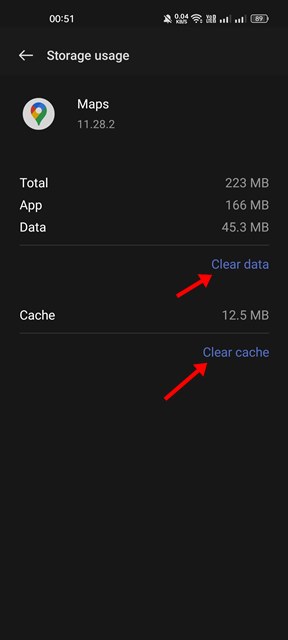
Ez az! Így törölheti a Google Térkép gyorsítótárát és adatait, hogy kijavítsa az alkalmazást, amely nem működik Androidon.
6) Telepítse újra a Google Maps alkalmazást
Ha az összes módszer nem tudta megoldani a Google Térkép leállt problémáját Android-eszközén, újra kell telepítenie a Google Térkép alkalmazást. Ez letölti az új Google Térkép-fájlokat az internetről, és valószínűleg megoldja a problémát.
A Google Térkép alkalmazás újratelepítéséhez nyomja meg hosszan a Google Térkép alkalmazás ikonját, és válassza az Eltávolítás lehetőséget. A telepítés után nyissa meg a Google Play Áruházat, és telepítse újra a Google Térkép alkalmazást.
Biztosak vagyunk benne, hogy a fenti módszerek javítják a Google Térkép működését Androidon. Ha azonban a Google Térkép továbbra sem működik, telefonjának kompatibilitási problémái lehetnek. Ilyen esetben használhat más navigációs alkalmazásokat Androidra, például a Google Maps Go-t.